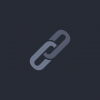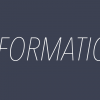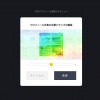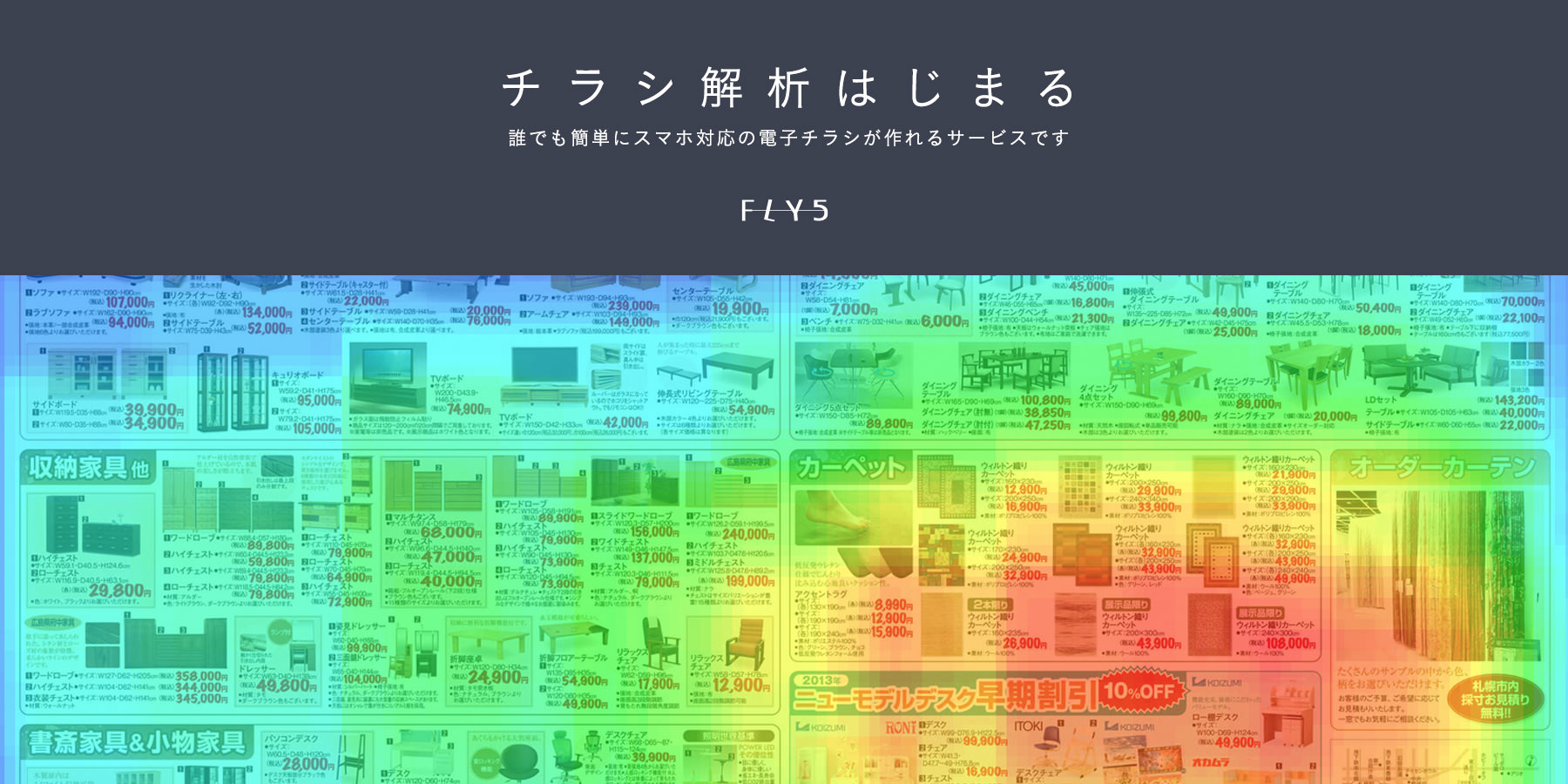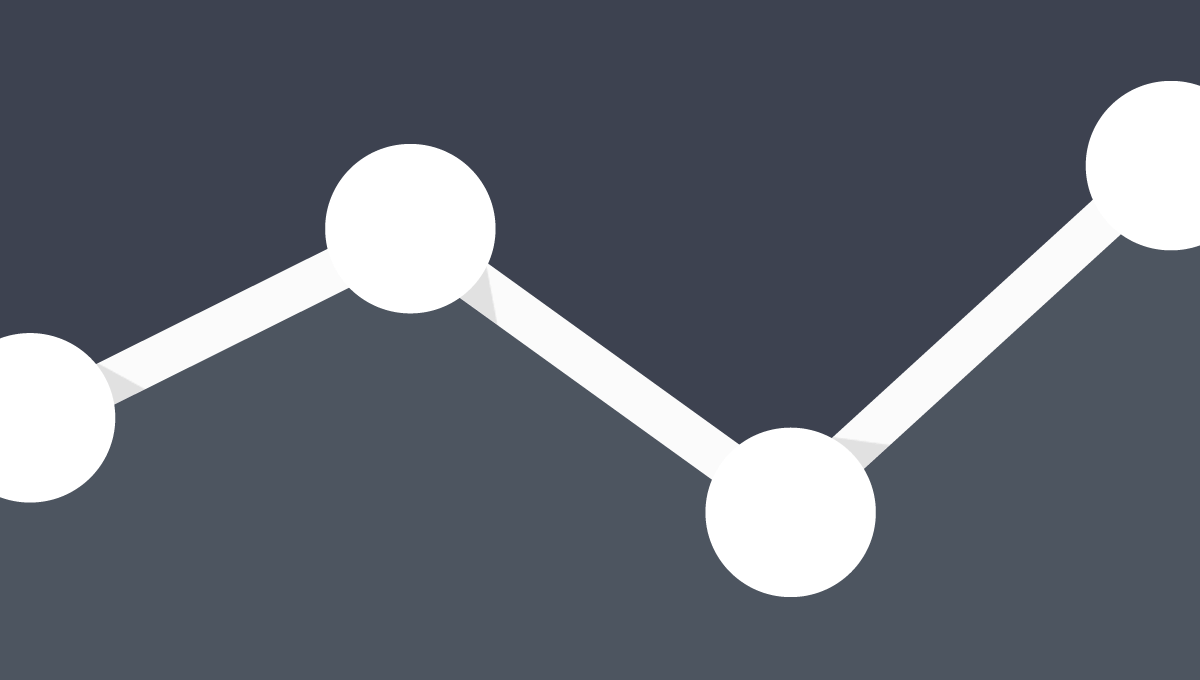
アクセス解析機能を利用して、フライヤーの効果を測定しよう
FLY5では、フライヤー毎にヒートマップ解析・アルファマップ解析・アクセス解析という3種類のアクセス解析機能を利用することができます。
この記事では、アクセス解析機能について紹介したいと思います。
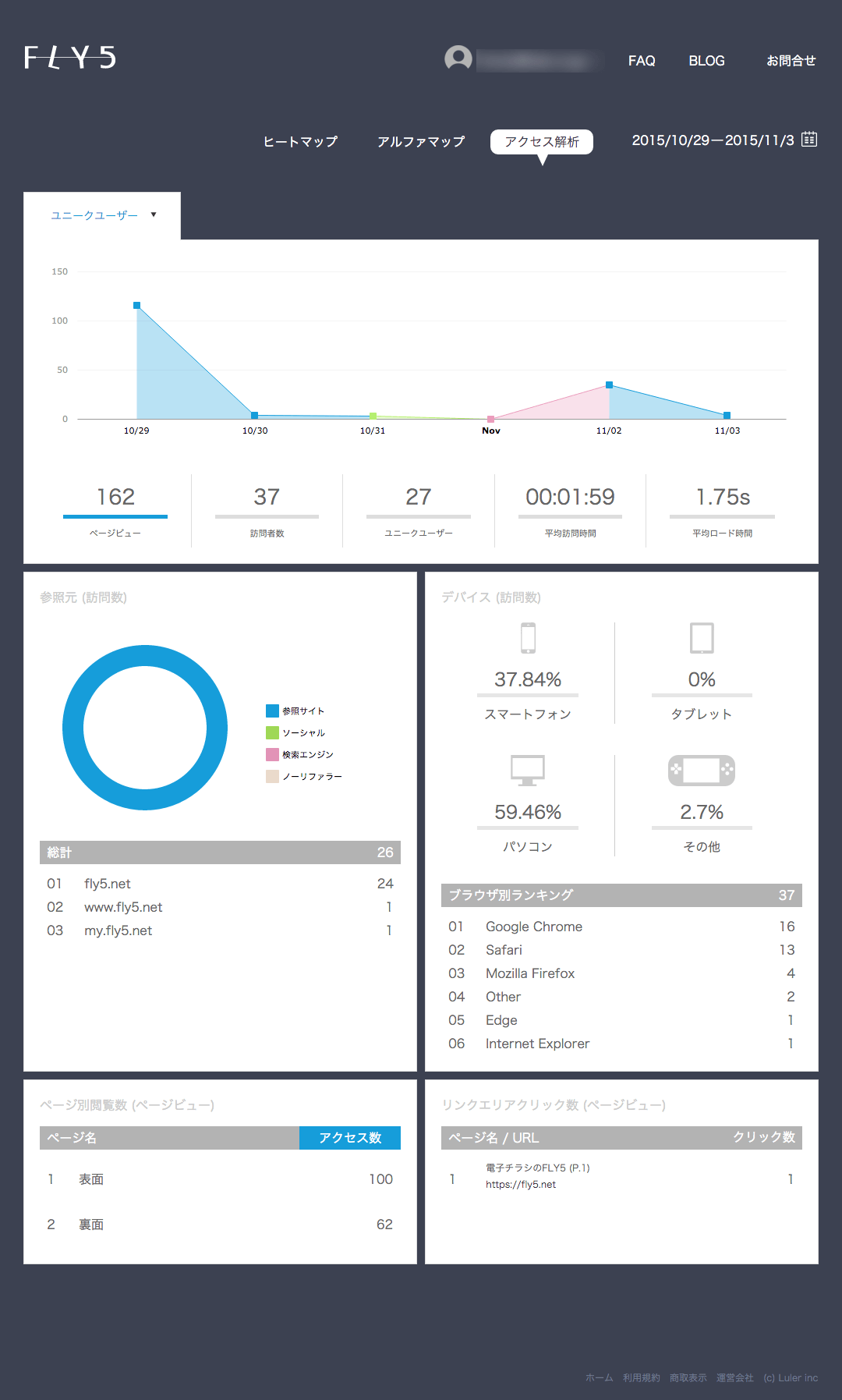
アクセス解析でわかること
アクセス解析機能は主にフライヤーの全体ステータスを把握するために利用します。FLY5のアクセス解析でわかる情報は下記の通りです。
全体の指標
・ページビュー
・訪問数(セッション数)
・ユニークユーザー
・平均訪問時間
・平均ロード時間
《ページビュー》
ページビューはフライヤーが読み込まれた回数です。初回表示だけでなく、裏面を見るボタンを押して裏面を表示したタイミングでもカウントアップされます。
《訪問数(セッション数)》
訪問数は訪問者がフライヤーを閲覧し離脱するまでの一連行動を1としてカウントします。
ただし、訪問数には下記のようなルールが存在します。
・30分以上行動がない訪問者:30分以上行動がない場合はタイムアウトになり、その後再び行動した場合は新たな訪問数としてカウントされます。
・日付が変わるタイミングでの行動:FLY5では日付が切り替わった後、ズームや裏面を表示などのアクションを行った場合に新たな訪問数としてカウントされます。
《ユニークユーザー》
ユニークユーザー数はカレンダーで選択された期間にアクセスした人数です。期間内に何度アクセスしてもカウントは1となります。
《平均訪問時間》
平均訪問時間は訪問者がフライヤーを閲覧開始してから離脱するまでの平均時間です。
訪問者がフライヤーを閲覧しているとシステムが判断する行動は次のものです。
・フライヤーをめくる
・フライヤーをドラッグする
・フライヤーを拡大/縮小する
・リンクをクリックする
・ページを再読み込み(リロード)する
《平均ロード時間》
平均ロード時間は、フライヤーが読み込まれるまでの平均時間となります。
参照元でわかること
参照元のエリアでは、フライヤーの流入経路を知ることができます。上記画像では、fly5.netというサイトからリンクされている事がわかります。
流入元の種類には次のものがあります。
・参照サイト
・ソーシャル
・検索エンジン
・ノーリファラー
《参照サイト》
ソーシャルと検索エンジン以外のウェブサイトから流入があった場合に参照サイトカテゴリで表示されます。
《ソーシャル》
FacebookやTwitterなどのソーシャルネットワークから流入があった場合にソーシャルカテゴリで表示されます。
《検索エンジン》
GoogleやYahoo!に代表される検索エンジンから流入があった場合に検索エンジンカテゴリで表示されます。
《ノーリファラー》
リファラーが取得できない場合(アプリ内ブラウザなどのアクセスを含みます)にノーリファラーカテゴリで表示されます。
デバイス(訪問数)でわかること
デバイス(訪問数)のエリアでは、訪問機器とブラウザ種類を知ることができます。
デバイスカテゴリは下記の4種類です。
・スマートフォン
・タブレット
・パソコン
・その他(ゲーム機など)
ページ別閲覧数(ページビュー)でわかること
ページ別閲覧数(ページビュー)ではフライヤーの「表面」と「裏面」それぞれのページビュー数を知ることができます。
リンクエリアクリック数(ページビュー)でわかること
リンクエリアクリック数(ページビュー)では、フライヤーに埋め込まれたリンクがどれくらいクリックされたかを知ることができます。
リンクツールで設定した「リンク名」と「URL」が表示されます。